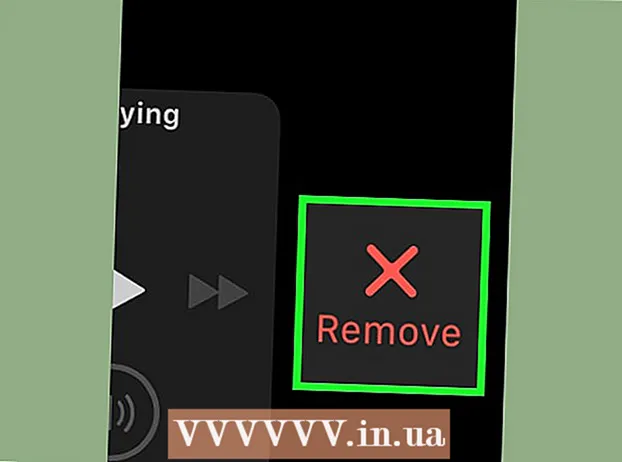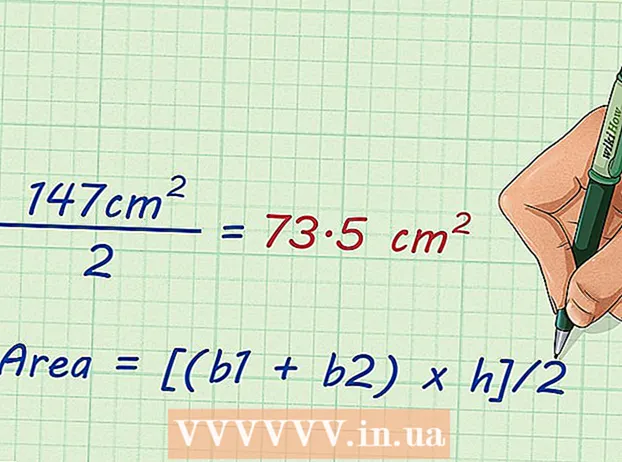రచయిత:
Joan Hall
సృష్టి తేదీ:
27 ఫిబ్రవరి 2021
నవీకరణ తేదీ:
28 జూన్ 2024

విషయము
ఈ వ్యాసంలో, పాస్వర్డ్తో మైక్రోసాఫ్ట్ వర్డ్ డాక్యుమెంట్ను ఎలా రక్షించాలో మేము మీకు చెప్తాము. మీరు దీన్ని వర్డ్ ఫర్ విండోస్ మరియు మ్యాక్ OS X లో చేయవచ్చు, కానీ OneDrive లో కాదు.
దశలు
విధానం 2 లో 1: విండోస్లో
 1 Microsoft Word పత్రాన్ని తెరవండి. దీన్ని చేయడానికి, మీరు పాస్వర్డ్ రక్షించదలిచిన వర్డ్ డాక్యుమెంట్పై డబుల్ క్లిక్ చేయండి. ఈ పత్రం Microsoft Word లో తెరవబడుతుంది.
1 Microsoft Word పత్రాన్ని తెరవండి. దీన్ని చేయడానికి, మీరు పాస్వర్డ్ రక్షించదలిచిన వర్డ్ డాక్యుమెంట్పై డబుల్ క్లిక్ చేయండి. ఈ పత్రం Microsoft Word లో తెరవబడుతుంది. - పత్రాన్ని సృష్టించడానికి, మైక్రోసాఫ్ట్ వర్డ్ని ప్రారంభించండి మరియు ఖాళీ పత్రాన్ని క్లిక్ చేయండి.
 2 నొక్కండి ఫైల్. ఇది వర్డ్ విండో ఎగువ-ఎడమ మూలలో ఉన్న ట్యాబ్. ఫైల్ మెను తెరవబడుతుంది.
2 నొక్కండి ఫైల్. ఇది వర్డ్ విండో ఎగువ-ఎడమ మూలలో ఉన్న ట్యాబ్. ఫైల్ మెను తెరవబడుతుంది.  3 ట్యాబ్పై క్లిక్ చేయండి తెలివితేటలు. మీరు దానిని ఎడమ ప్యానెల్ ఎగువన కనుగొంటారు.
3 ట్యాబ్పై క్లిక్ చేయండి తెలివితేటలు. మీరు దానిని ఎడమ ప్యానెల్ ఎగువన కనుగొంటారు. - ఏమీ జరగకపోతే, మీరు ఇప్పటికే వివరాల ట్యాబ్లో ఉన్నారు.
 4 నొక్కండి పత్రం రక్షణ. ఈ లాక్ ఆకారపు చిహ్నం పేజీ ఎగువన ఉన్న డాక్యుమెంట్ పేరు క్రింద కనిపిస్తుంది. ఒక మెనూ ఓపెన్ అవుతుంది.
4 నొక్కండి పత్రం రక్షణ. ఈ లాక్ ఆకారపు చిహ్నం పేజీ ఎగువన ఉన్న డాక్యుమెంట్ పేరు క్రింద కనిపిస్తుంది. ఒక మెనూ ఓపెన్ అవుతుంది.  5 క్లిక్ చేయండి పాస్వర్డ్ ఉపయోగించి ఎన్క్రిప్ట్ చేయండి. ఇది మెనూ ఎగువన ఉంది. ఒక విండో తెరవబడుతుంది.
5 క్లిక్ చేయండి పాస్వర్డ్ ఉపయోగించి ఎన్క్రిప్ట్ చేయండి. ఇది మెనూ ఎగువన ఉంది. ఒక విండో తెరవబడుతుంది.  6 రహస్య సంకేతం తెలపండి. విండో మధ్యలో ఉన్న పాస్వర్డ్ టెక్స్ట్ బాక్స్లో దీన్ని చేయండి.
6 రహస్య సంకేతం తెలపండి. విండో మధ్యలో ఉన్న పాస్వర్డ్ టెక్స్ట్ బాక్స్లో దీన్ని చేయండి.  7 నొక్కండి అలాగే. ఈ బటన్ విండో దిగువన ఉంది.
7 నొక్కండి అలాగే. ఈ బటన్ విండో దిగువన ఉంది. 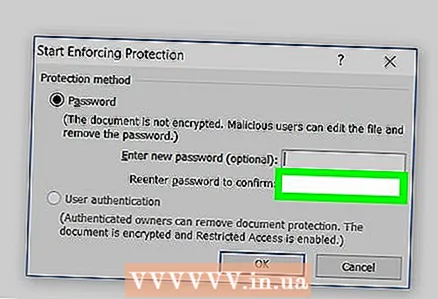 8 మీ పాస్వర్డ్ని మళ్లీ నమోదు చేసి, ఆపై నొక్కండి అలాగే. ఇప్పుడు, పత్రాన్ని తెరవడానికి, మీరు పాస్వర్డ్ని నమోదు చేయాలి.
8 మీ పాస్వర్డ్ని మళ్లీ నమోదు చేసి, ఆపై నొక్కండి అలాగే. ఇప్పుడు, పత్రాన్ని తెరవడానికి, మీరు పాస్వర్డ్ని నమోదు చేయాలి. - మీరు పత్రాన్ని తెరవకుండా లేదా పాస్వర్డ్ని నమోదు చేయకుండానే దాన్ని తొలగించవచ్చు.
2 లో 2 వ పద్ధతి: Mac OS X లో
 1 Microsoft Word పత్రాన్ని తెరవండి. దీన్ని చేయడానికి, మీరు పాస్వర్డ్ రక్షించదలిచిన వర్డ్ డాక్యుమెంట్పై డబుల్ క్లిక్ చేయండి. ఈ పత్రం Microsoft Word లో తెరవబడుతుంది.
1 Microsoft Word పత్రాన్ని తెరవండి. దీన్ని చేయడానికి, మీరు పాస్వర్డ్ రక్షించదలిచిన వర్డ్ డాక్యుమెంట్పై డబుల్ క్లిక్ చేయండి. ఈ పత్రం Microsoft Word లో తెరవబడుతుంది. - మీరు ఇంకా డాక్యుమెంట్ను సృష్టించకపోతే, ఇప్పుడే చేయండి.
 2 {MacButton పై క్లిక్ చేయండి. ఈ టాబ్ మైక్రోసాఫ్ట్ వర్డ్ విండో ఎగువన ఉంది. విండో ఎగువన ఉన్న ట్యాబ్ బార్ క్రింద టూల్ బార్ కనిపిస్తుంది.
2 {MacButton పై క్లిక్ చేయండి. ఈ టాబ్ మైక్రోసాఫ్ట్ వర్డ్ విండో ఎగువన ఉంది. విండో ఎగువన ఉన్న ట్యాబ్ బార్ క్రింద టూల్ బార్ కనిపిస్తుంది.  3 నొక్కండి పత్రం రక్షణ. ఈ లాక్ ఆకారపు చిహ్నం టూల్బార్ యొక్క కుడి వైపున ఉంది. ఒక పాప్-అప్ విండో కనిపిస్తుంది.
3 నొక్కండి పత్రం రక్షణ. ఈ లాక్ ఆకారపు చిహ్నం టూల్బార్ యొక్క కుడి వైపున ఉంది. ఒక పాప్-అప్ విండో కనిపిస్తుంది. 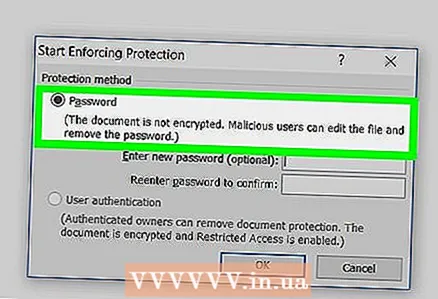 4 రహస్య సంకేతం తెలపండి. విండో ఎగువన ఉన్న పాస్వర్డ్ ఫీల్డ్లో మీ పాస్వర్డ్ని నమోదు చేయండి. ఇప్పుడు, పత్రాన్ని తెరవడానికి, మీరు పాస్వర్డ్ని నమోదు చేయాలి.
4 రహస్య సంకేతం తెలపండి. విండో ఎగువన ఉన్న పాస్వర్డ్ ఫీల్డ్లో మీ పాస్వర్డ్ని నమోదు చేయండి. ఇప్పుడు, పత్రాన్ని తెరవడానికి, మీరు పాస్వర్డ్ని నమోదు చేయాలి. - వినియోగదారులు పత్రాన్ని సవరించకుండా నిరోధించడానికి, ఈ విండోలోని దిగువ టెక్స్ట్ బాక్స్లో వేరే పాస్వర్డ్ని నమోదు చేయండి.
 5 నొక్కండి అలాగే. ఈ బటన్ పాప్-అప్ విండో దిగువన ఉంది.
5 నొక్కండి అలాగే. ఈ బటన్ పాప్-అప్ విండో దిగువన ఉంది. 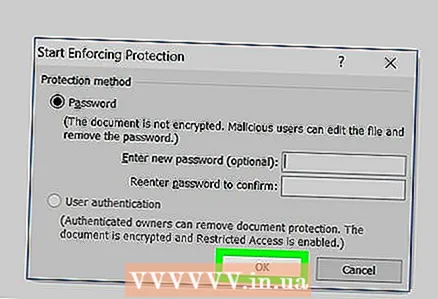 6 పాస్వర్డ్ (లు) ను మళ్లీ నమోదు చేసి, ఆపై నొక్కండి అలాగే. ఇప్పుడు, పత్రాన్ని తెరవడానికి, మీరు పాస్వర్డ్ను నమోదు చేయాలి.
6 పాస్వర్డ్ (లు) ను మళ్లీ నమోదు చేసి, ఆపై నొక్కండి అలాగే. ఇప్పుడు, పత్రాన్ని తెరవడానికి, మీరు పాస్వర్డ్ను నమోదు చేయాలి.
చిట్కాలు
- Mac OS X లో మీరు ఒక పత్రాన్ని తెరవడానికి మరియు సవరించడానికి పాస్వర్డ్లను సెట్ చేయాలని నిర్ణయించుకుంటే, రెండు వేర్వేరు పాస్వర్డ్లను నమోదు చేయండి.
హెచ్చరికలు
- మీరు మీ పాస్వర్డ్ మర్చిపోతే, మీరు పత్రాన్ని తిరిగి పొందలేరు.